台式电脑改ip地址怎样设置 台式电脑修改ip地址步骤
更新时间:2024-06-07 12:58:52作者:xiaoliu
在网络设置中,IP地址是连接互联网的关键,当我们需要更改台式电脑的IP地址时,需要按照一定的步骤进行操作。我们可以进入网络与共享中心,选择更改适配器设置,然后右键点击当前连接的网络,选择属性最后选择Internet协议版本4(TCP/IPv4)进行编辑。通过这些简单的步骤,我们就能够成功改变台式电脑的IP地址,实现更好的网络连接体验。
操作方法:
1.跟笔记本电脑一样,先连接上网,然后点击开始控制面板,如下。
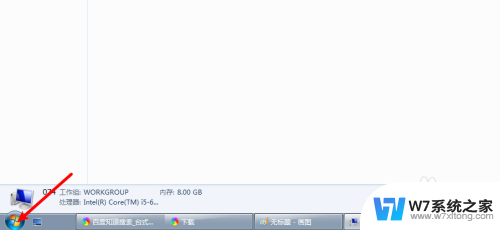
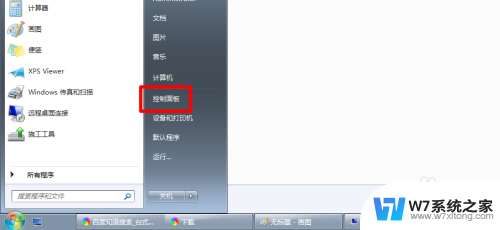
2.点网络和共享中心,点击本地连接,如下。
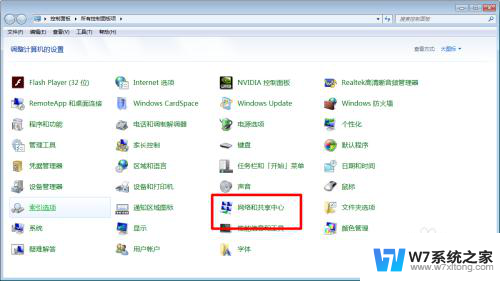

3.点击属性,点击ipv4,因为国内家庭基本都是ipv4。
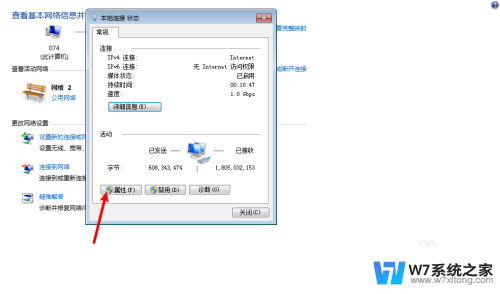
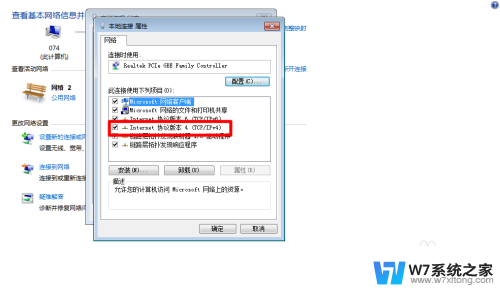
4.选择使用下面的ip地址,那么输入你需要的IP地址就可以了,点击确定。国内的都是192.168开头的,因为国内很少有人有公有IP。这个IP一般都是192.168开头,至于设置为什么范围,那么要看你路由器设置的范围。ip地址范围。例如有些是192.168.0~255,那么后面两位数范围就是0~255之间。反之有些是192.168.1~255,那么范围就是1~255之间都是合法的。具体看路由器。如果你实在是要修改IP,还不知道范围。你就修改最后一位数,改成跟原来IP相差不多的IP,肯定在范围内,不会有错的。
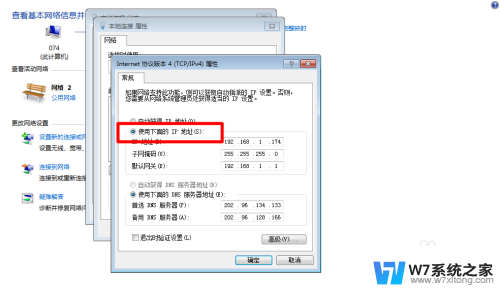
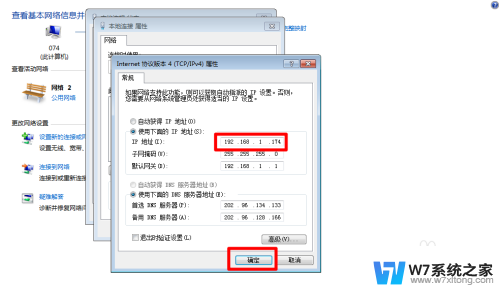
以上就是如何设置台式电脑的IP地址的全部内容,如果还有不清楚的用户,可以参考以上步骤进行操作,希望对大家有所帮助。
台式电脑改ip地址怎样设置 台式电脑修改ip地址步骤相关教程
-
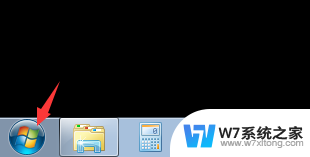 局域网ip地址怎么查 电脑局域网IP地址查看教程
局域网ip地址怎么查 电脑局域网IP地址查看教程2024-06-09
-
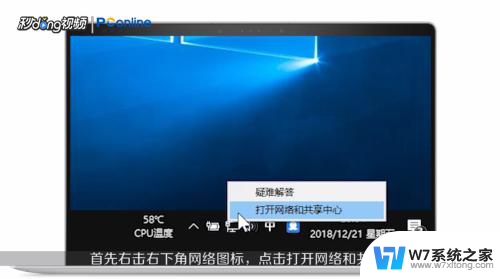 怎么更改电脑地址 电脑物理地址修改方法
怎么更改电脑地址 电脑物理地址修改方法2024-05-19
-
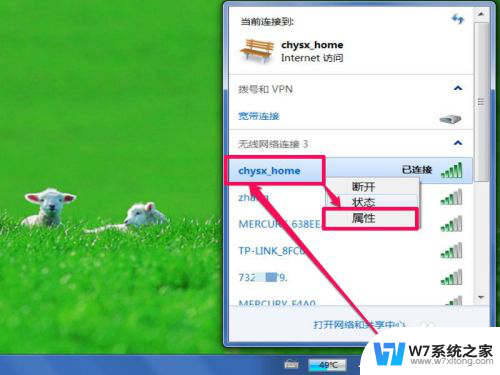 怎么查看无线网ip地址 如何设置无线网络IP地址
怎么查看无线网ip地址 如何设置无线网络IP地址2024-08-07
-
 如何知道路由器的ip地址 怎样在电脑上查看路由器的IP地址
如何知道路由器的ip地址 怎样在电脑上查看路由器的IP地址2024-02-22
- 怎么改电脑mac地址 怎样调整计算机MAC地址
- 台式电脑开机的正确步骤 台式电脑开机和关机步骤
- 为什么wifi无ip分配 无法分配IP地址的WIFI怎么解决
- macbook 查看mac地址 Mac苹果电脑如何查看物理地址
- 电脑配置怎么看 台式电脑 台式电脑配置怎么查看
- 台式电脑设置锁屏时间 台式电脑锁屏时间设置方法
- windows虚拟机进入bios的方法 怎么进去笔记本BIOS
- win本开机键 笔记本电脑开关机操作步骤
- windows 忘记开机密码 修改开机密码 笔记本忘记开机密码怎么重置
- 载入java vm时windows出现错误2 Windows载入java VM时出现错误2解决方法
- win 10系统如何添加桌面的电脑图标 电脑桌面图标添加教程
- 笔记本电脑windows如何换壁纸? 笔记本电脑如何设置桌面壁纸
电脑教程推荐